在 Mac 上翻译文本
当您处理文档、电子邮件或消息、查看照片或图像或浏览网页时,您可以选择要翻译的文本并收听翻译的口语发音。
翻译文本
您可以轻松翻译 Mac 上不同应用程序中的文本,包括一些第三方应用程序。 您还可以使用实时文本翻译图像中的文本。
选择您要翻译的文本。
按住所选文本的键单击,然后选择“翻译”。
从“语言”弹出菜单中,选择要将文本翻译成的语言(如有必要)以及要将文本翻译成的语言。
如果未指定语言,Mac 会翻译为您的首选语言(如果支持)或您所在地区的默认语言。
【提示】点击“播放”按钮
来听翻译。 您还可以单击“复制翻译”将翻译添加到剪贴板以供以后使用。
用翻译替换文本
在 Mac 上写作时,您可以用翻译替换您的写作。
选择要用翻译替换的文本。
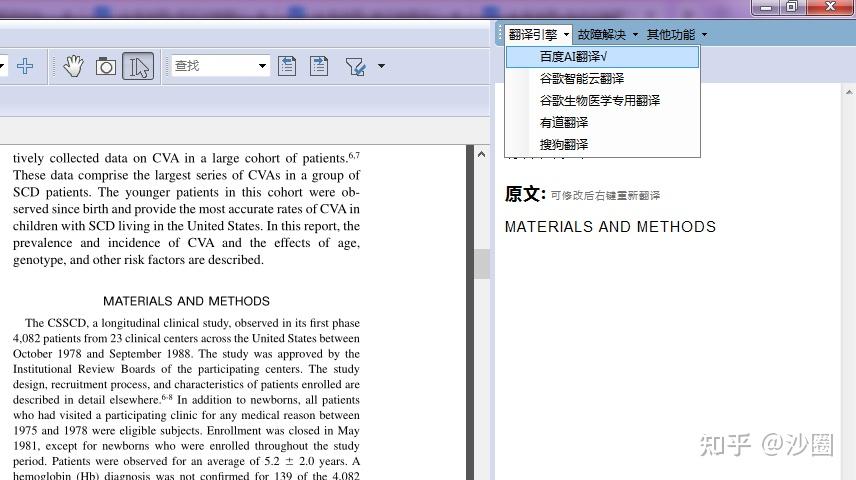
按住所选文本的键单击,然后选择“翻译”。
单击替换为翻译以插入翻译并替换原始文本。
下载语言进行离线翻译
您可以下载语言进行离线翻译。 离线翻译可能不如使用 Apple 服务器处理翻译准确。 Siri 和浏览器一直在处理翻译。
在 Mac 上,选择 Apple 菜单
>系统设置,点击侧边栏的常规
,然后单击右侧的语言和区域。 (您可能需要向下滚动。)
为我打开语言和区域设置
点击右下角的“翻译语言”。
单击您要使用的每种语言的下载。 要删除您下载的语言,请单击“删除”。
即使您已连接到互联网,若要在 Mac 上处理翻译,请选择“设备上模式”。
单击“完成”。
另请参阅在 Mac 上替换文档中的文本和标点符号在 Mac 上格式化文档文本的字体

 微信扫一扫打赏
微信扫一扫打赏
 支付宝扫一扫打赏
支付宝扫一扫打赏

